Dokumen TXT atau Teks adalah sejenis format fail yang hanya mengandungi teks biasa. Format ini tidak menyokong penambahan kandungan selain teks, termasuk gambar, grafik, dan sebagainya. Dan anda hanya boleh mengubah kandungan teks itu sendiri, itu bermaksud anda tidak dapat menonjolkan, menggarisbawahi, tebal, atau mengubah ukuran fon. Dalam beberapa kes, ia akan sangat monoton. Tetapi anda boleh menukar fail ke format lain, seperti PDF, untuk melakukan lebih banyak operasi.
Untuk menukar dokumen TXT atau TEXT ke fail PDF, anda memerlukan PDF Converter . Penukar PDF yang boleh dipercayai dapat membantu anda menjimatkan banyak langkah dan usaha untuk menukar fail dalam format lain dengan cepat dan cekap ke dalam PDF. Sekarang kami akan mengesyorkan beberapa penukar PDF dalam talian dan luar talian, yang sangat membantu dan sangat baik. Ingin tahu penukar PDF mana yang paling sesuai digunakan? Teruskan membaca!
Kandungan
Bahagian Pertama - Tukarkan TXT ke PDF Dalam Talian 1.1 EasePDF 1.2 Hipdf 1.3 Google Drive
Bahagian Kedua - Simpan Fail TXT ke PDF Luar Talian 2.1 Adobe Acrobat Pro 2.2 PDFelement
Bahagian Pertama - Tukarkan TXT / Dokumen Teks ke PDF Dalam Talian
Terdapat banyak faedah menggunakan penukar PDF dalam talian. Dengan penukar PDF dalam talian, anda dapat menjimatkan masa untuk memuat turun perisian, dan anda hanya perlu mengklik penyemak imbas setiap kali anda memerlukannya. Di samping itu, penukar PDF dalam talian tidak mempunyai keperluan peralatan dan sistem operasi, yang bermaksud sama ada anda menggunakan komputer atau terminal mudah alih, sama ada anda menggunakan Mac atau Windows, anda boleh menukar fail kapan saja dan di mana sahaja. Mengenai penukar PDF dalam talian, kami mengesyorkan EasePDF, Google Drive dan Hipdf.
EasePDF
Menggunakan TXT ke PDF Online PDF Converter adalah kaedah terbaik untuk melakukan penukaran kerana semua alat yang disediakan oleh EasePDF semuanya percuma untuk digunakan dan tidak ada batasan waktu. Anda hanya memerlukan beberapa klik mudah untuk mendapatkan fail PDF baru anda dari dokumen TXT. Lebih-lebih lagi, EasePDF juga menyokong penukaran pemprosesan kumpulan, yang bermaksud anda boleh memuat naik lebih dari satu dokumen TXT untuk menjadikan penukaran jauh lebih berkesan.
Langkah 1. Lancarkan dan lawati EasePDF > Pembuat PDF .
Langkah 2. Tambahkan dokumen TXT / Teks anda ke EasePDF. Anda mempunyai beberapa cara untuk memuat naik fail anda. Pertama, anda boleh menyeret dan melepaskan fail anda secara langsung ke dalam jadual muat naik. Kedua, anda boleh mengklik Tambahkan fail untuk mengetahui fail sumber dari komputer tempatan anda. Ketiga, anda boleh memuat naik fail anda dari Google Drive dan Dropbox. Akhir sekali, anda mungkin menghadapi situasi seseorang hanya menghantar pautan fail kepada anda. Dengan cara ini, anda boleh menyalin pautan dan memuat naik fail anda dengan mengklik ikon URL .

Langkah 3. Kemudian anda akan melihat fail anda sedang dimuat naik dan diproses. Akhirnya, anda akan pergi ke halaman muat turun untuk mendapatkan dokumen PDF yang ditukar. Sama seperti langkah 2, anda akan mempunyai cara untuk memuat turun fail PDF anda. Namun, ada pautan perkongsian yang membolehkan anda menyalin dan berkongsi fail anda dengan orang lain.
Hipdf
Hipdf adalah penukar PDF dalam talian lain yang kami cadangkan dan serupa dengan EasePDF. Dengan antara muka pengguna yang sangat jelas, Hipdf meletakkan semua alat PDF di halaman utama, dan pengguna boleh pergi terus ke alat yang sesuai dari halaman utama. Hipdf mempromosikan kesederhanaan, jadi Hipdf disasarkan. Walau bagaimanapun, perlu diperhatikan bahawa beberapa alat dikenakan.
Langkah 1. Lawati Hipdf TXT ke PDF Online PDF Converter.
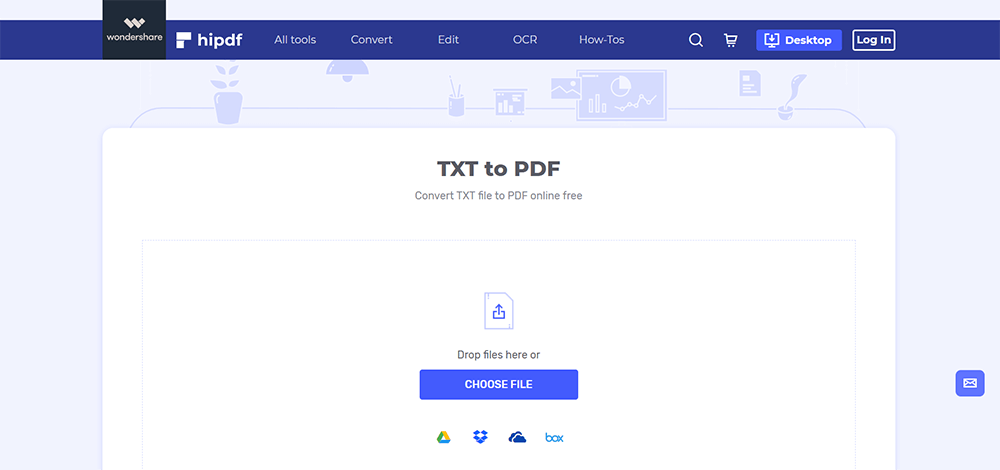
Langkah 2. Sekarang tambahkan dokumen TXT anda ke penukar. Klik PILIH FILE atau jatuhkan fail yang ingin anda ubah ke dalam jadual dan muat naik. Selain itu, anda boleh memuat naik fail anda dari Dropbox, Google Drive, One Drive dan Box. Kemudian penukar akan mula memuat naik dokumen pilihan anda. Setelah selesai, klik ikon Tukar di bawah.
Langkah 3. Apabila anda melihat penukaran selesai, klik butang Muat turun untuk mendapatkan fail PDF baru anda, atau anda boleh menyimpannya ke awan yang disediakan oleh Hipdf .
Google Drive
Pernahkah anda berfikir bahawa Google Drive juga boleh menukar fail TXT anda ke fail PDF?
Google Drive adalah alat hebat yang sangat diperlukan untuk pengguna yang suka menyimpan fail di Cloud. Ia membolehkan anda menukar fail dengan format yang berbeza menjadi PDF tanpa memerlukan Adobe atau alat lain yang memerlukan muat turun dan pembayaran. Lebih-lebih lagi, jika anda mempunyai akaun Google Drive , anda akan merasa senang kerana banyak penukar PDF dalam talian seperti EasePDF, juga membolehkan pengguna memuat naik fail dari Google Drive.
Langkah 1. Pergi dan log masuk ke akaun Google Drive anda. Sekiranya anda belum mempunyai akaun Google, anda boleh membuatnya terlebih dahulu.
Langkah 2. Muat naik dokumen TXT anda. Kemudian klik kanan dokumen anda dan pilih Buka dengan Google Docs .
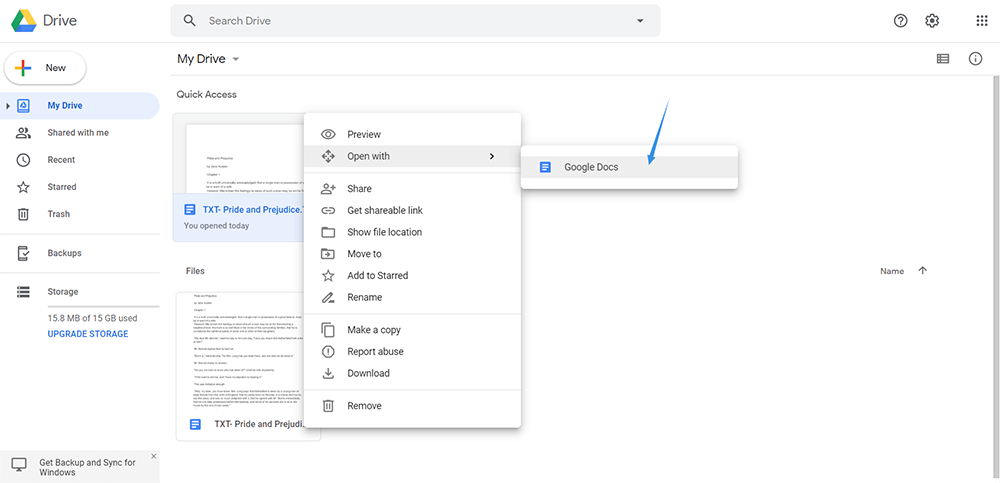
Langkah 3. Sekarang dokumen TXT anda akan ditunjukkan seperti dokumen Word, anda boleh mengeditnya sebelum menukarnya ke fail PDF. Apabila anda selesai, klik pada ikon Fail di sudut kiri atas halaman, dan pilih Muat turun > Dokumen PDF (.pdf) .
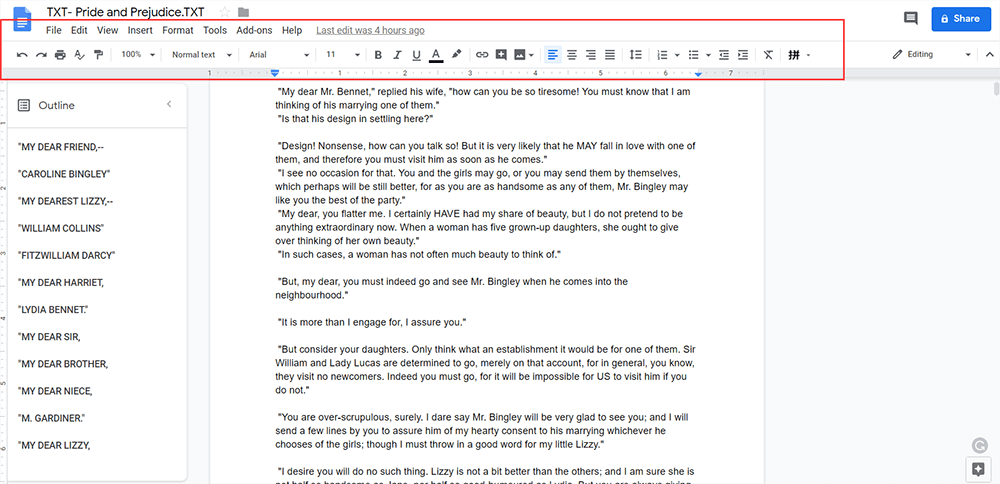
Bahagian Kedua - Simpan TXT / Fail Teks ke PDF Luar Talian
Manfaat terbesar menggunakan penukar PDF luar talian ialah anda tidak perlu menyambung ke rangkaian setiap kali anda menggunakannya. Anda hanya perlu mengklik dua kali ikon perisian di desktop sama seperti anda log masuk ke program lain, kemudian anda boleh mula menukar format fail. Di antara begitu banyak program desktop, Adobe Acrobat Pro dan Wondershare PDFelement adalah pilihan yang baik.
Adobe Acrobat Pro
Adobe pasti program paling terkenal dan profesional dalam bentuk PDF. Dalam Adobe Acrobat, hanya ada satu alat yang disebut Buat PDF, yang bermaksud bahawa fail anda (tidak kira apa jenis format) dapat diunggah di sini dan ditukar menjadi PDF. Antara muka pengguna dari Adobe Conversion sangat sederhana dan bersih, sehingga pengguna dapat memperoleh fail PDF mereka sendiri dengan sangat cepat dan mudah.
Langkah 1. Muat turun dan pasang Adobe Acrobat Pro.
Langkah 2. Buka Adobe Acrobat, pilih Alat > Buat PDF > Pilih PDF . Di sini, anda boleh memuat naik satu atau beberapa fail, anda bahkan boleh membuat Halaman Kosong, atau menukar PDF dari pengimbas dan papan keratan anda. Kemudian klik Buat untuk mula menukar dokumen TXT anda ke fail PDF.
Langkah 3. Kemudian anda akan melihat fail TXT anda dan ia akan kelihatan seperti ini setelah menukar ke fail PDF. Klik pada ikon Simpan , di sebelah kata Dokumen untuk mengesahkan bahawa fail anda disimpan dalam format .pdf.
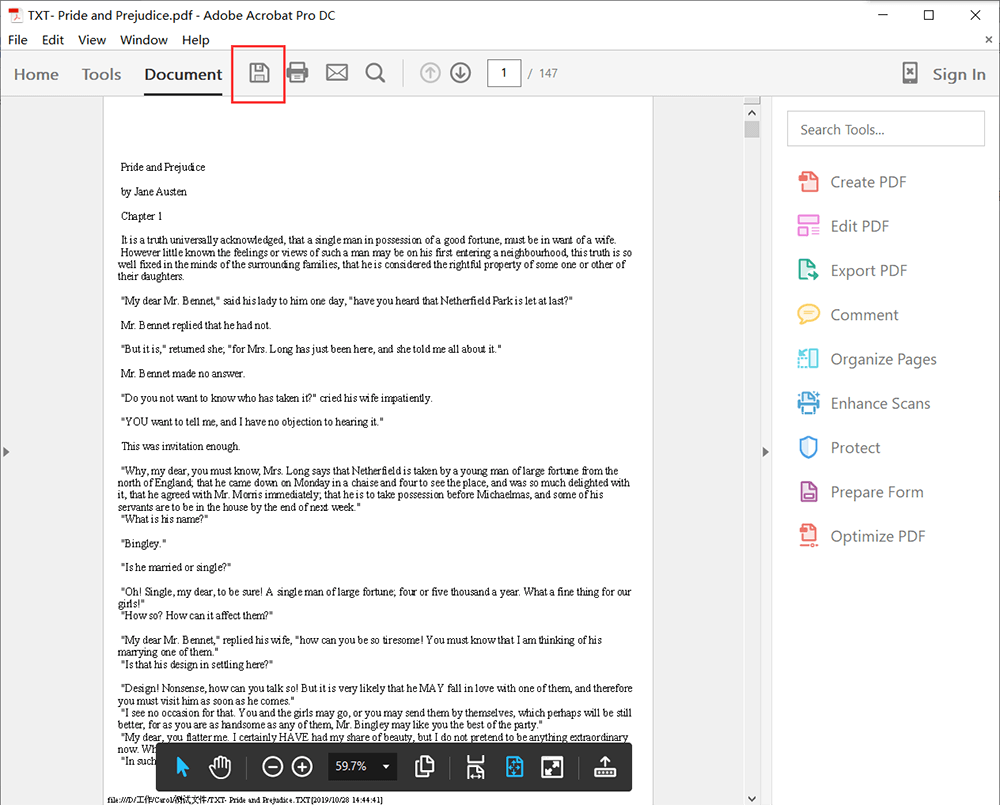
PDFelement
Wondershare PDFelement sama dengan Adobe Acrobat Pro, yang juga merupakan program desktop yang membolehkan pengguna membuat dokumen PDF dari banyak format fail lain pada Windows dan Mac.
Langkah 1. Muat turun dan pasang Wondershare PDFelement.
Langkah 2. Buka PDFelementPDF , pilih Buat PDF . Kemudian anda perlu memuat naik dokumen TXT anda.
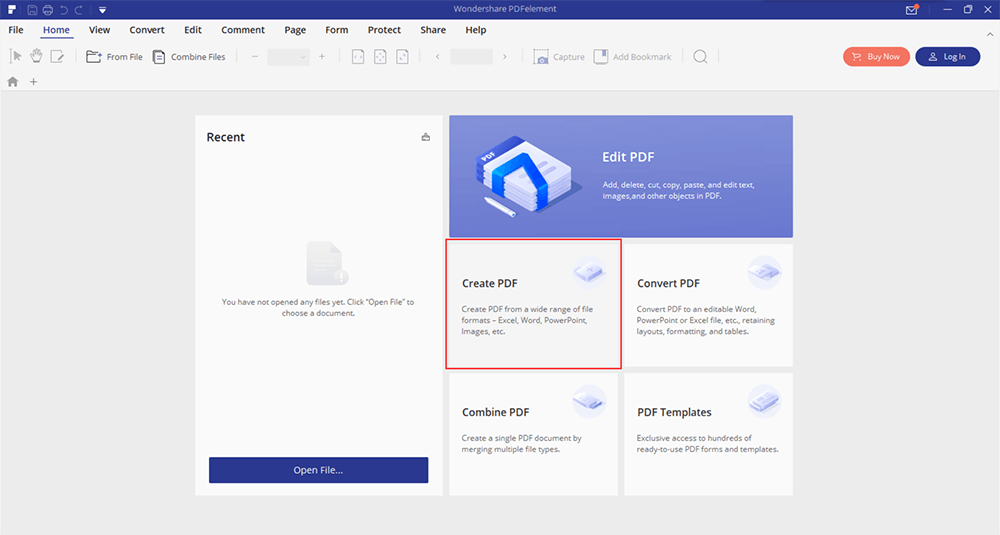
Langkah 3. Sekarang, anda boleh mengeditnya sebelum menukarnya ke fail PDF. PDFelement mempunyai panel di atas untuk pengguna membuat perubahan pada fail mereka. Anda juga boleh menetapkan kata laluan untuknya sekarang jika anda perlu mengunci fail PDF anda kemudian.
Langkah 4. Klik pada ikon Fail di panel, dan simpan sebagai fail PDF.
Kesimpulannya
TXT boleh dibilang format fail termudah kerana hanya mengandungi teks, tidak ada gambar dan grafik lain yang akan dilihat dalam dokumen Word atau RTF. Setelah menukar ke fail PDF, ia lebih selamat dan cenderung untuk diedit dan disalin oleh orang lain. Anda boleh menggunakan EasePDF Protect PDF untuk menetapkan kata laluan untuk fail PDF anda agar lebih selamat.
Adakah artikel ini bermanfaat? Terima kasih atas maklum balas anda!
YA Atau TIADA
































Komen